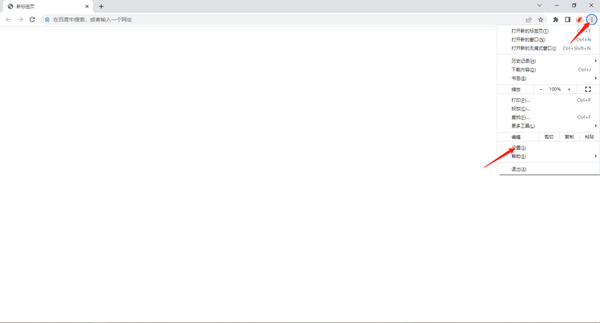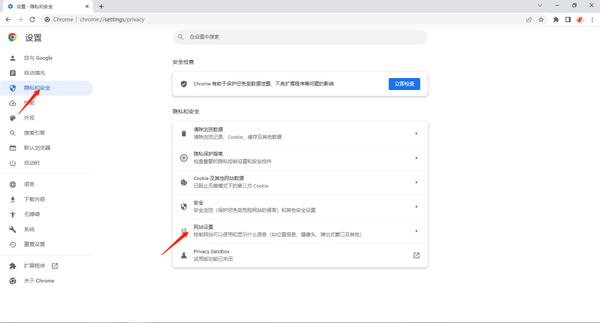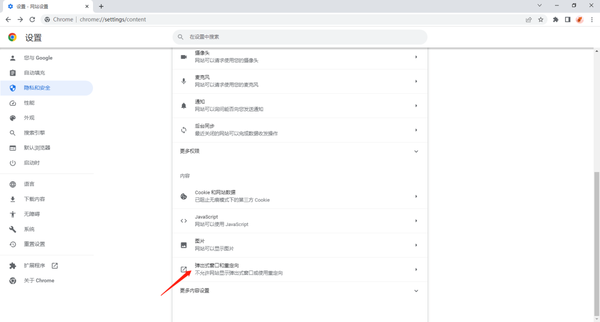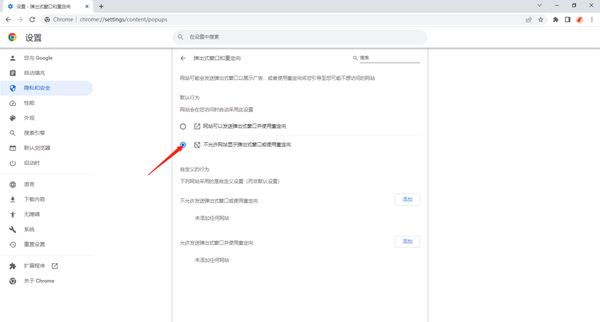谷歌浏览器拦截广告弹窗的方法
时间:2023-12-22来源:互联网作者:xzwh
大家知道谷歌浏览器怎么拦截广告弹窗吗?下文小编就带来了谷歌浏览器拦截广告弹窗的方法,希望对大家能够有所帮助,一起跟着小编来学习一下吧!
谷歌浏览器怎么拦截广告弹窗?谷歌浏览器拦截广告弹窗的方法
1、首先打开谷歌浏览器,点击【自定义及控制】,选择【设置】进入,如下图所示。
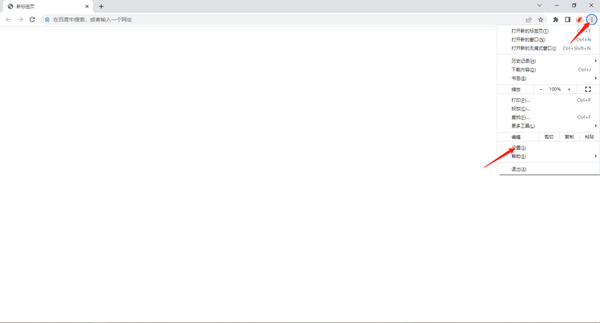
2、接着进入到【设置】页面,点击左侧【隐私和安全】,在页面中选择【网站设置】,如下图所示。
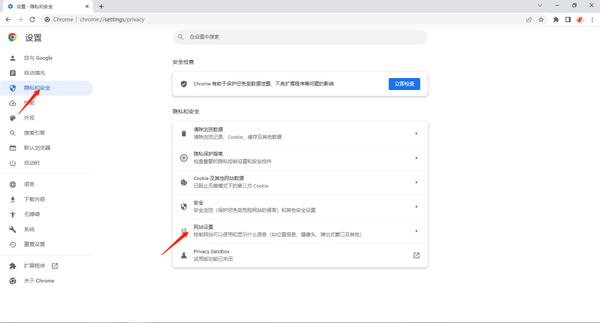
3、然后找到【内容】,点击【弹出式窗口和重定向】,如下图所示。
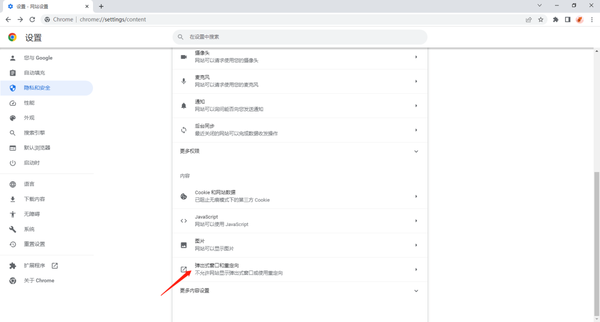
4、最后勾选【不允许网站显示弹出式窗口或使用重定向】即可,如下图所示。
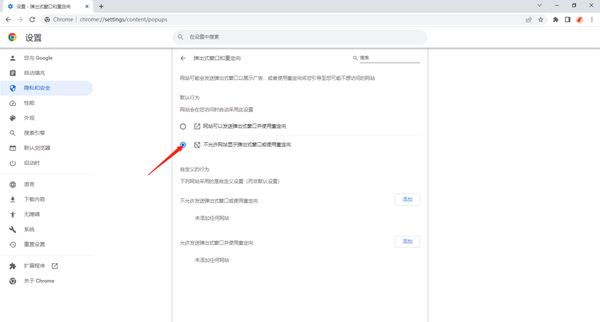
上面就是小编为大家带来的谷歌浏览器怎么拦截广告弹窗的全部内容,更多精彩教程尽在下载之家。
热门推荐
-
小智双核浏览器
版本:最新版 v6.0.7.24大小:84.13MB
小智双核浏览器最新版是一款高效专业的双核浏览器。小智双核浏览器最新版支持多台设备间云同步、鼠标手势等多项功能,小智双核浏览器官方版用户既能享受到高速浏览体验,也可通过双核引擎实现智能无缝切换,实现畅快的购物、网银支付体验。
查看
-
2345王牌浏览器
版本:官方版V11.3.0.34455大小:127.00MB
2345浏览器免费版是一款稳定、实用、绿色、安全的浏览器,在Windows 2000及以上的系统平台运行流畅无阻。2345浏览器免费版自定义主页、多标签浏览、标签自由拖拽、鼠标手势自定义、一键清除上网痕迹等增强浏览舒适度的功能设置,能让您在浏览网页的过程中更感流畅。
查看
-
Microsoft Edge Dev预览版
版本:v128.0.2708.0大小:1.88MB
Microsoft Edge Dev预览版是微软公司最新推出的一款采用了ChatGPT开发商OpenAI最新技术的浏览器,新的Edge浏览器添加了基于人工智能的必应搜索,而新必应搜索可以提供更具对话性的网络搜索和创建内容的替代方式。
查看
-
极速浏览器
版本:官方版 v5.0.2.10大小:70.30MB
极速浏览器官方版是一款实用的浏览器软件。极速浏览器最新版内置Chromium、IE内核,智能切换,秒开网页,支持隐身浏览,通过隐身窗口浏览,不留下任何痕迹,浏览干净利落。极速浏览器官方版还支持标签快捷操作,标签页预览、滚动鼠标滚轮快速切换,最佳的标签页操作体验。
查看